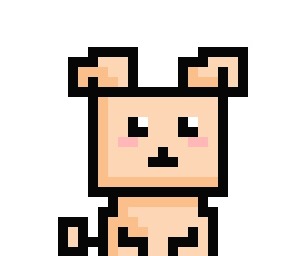- Today
- Total
Notice
Recent Posts
Recent Comments
| 일 | 월 | 화 | 수 | 목 | 금 | 토 |
|---|---|---|---|---|---|---|
| 1 | 2 | 3 | 4 | 5 | 6 | 7 |
| 8 | 9 | 10 | 11 | 12 | 13 | 14 |
| 15 | 16 | 17 | 18 | 19 | 20 | 21 |
| 22 | 23 | 24 | 25 | 26 | 27 | 28 |
| 29 | 30 |
Tags
- 환경세팅
- 배열
- 오라클
- 이클립스
- PLSQL
- spring boot
- sql
- 워드프레스
- 오류해결
- 워스프레스
- dbeaver
- JSP
- 클론코딩
- 트러블슈팅
- pl/sql
- Hostinger
- 오블완
- Oracle
- javascript
- 프로시저
- 함수
- 문제해결
- iframe
- wordpress
- 자바스크립트
- 엘리멘터
- 쿼리개선
- PROCEDURE
- function
- 티스토리챌린지
Archives
개발 공부중
[Spring] spring-boot-devtools를 사용하여 소스코드 자동반영 설정하기 (intelliJ) 본문
spring-boot-devtools 라이브러리를 사용해서 서버를 재시작 없이 화면에 변경사항을 바로 확인할 수 있다.
1. Dependency 추가하기
[gradle의 경우]
dependencies {
developmentOnly 'org.springframework.boot:spring-boot-devtools'
}
나의 경우 gradle이라서 build.gradle에 한 줄 추가해주었다.
[maven의 경우]
<dependencies>
<dependency>
<groupId>org.springframework.boot</groupId>
<artifactId>spring-boot-devtools</artifactId>
<scope>runtime</scope>
<optional>true</optional>
</dependency>
<dependency>
2. IntelliJ 세팅해주기
(1) File > Settings 메뉴 혹은 ctrl + shift + s 단축키를 눌러서 Settings 으로 들어간다.
Advanced Settings 메뉴에서
[Allow auto-make to start even if developed application is currently running] 를 클릭해준다.

(2) Build,Execution,Deployment > Compiler 탭에서
[Build project automatically]를 체크해준다.

여기까지 하면 변경사항이 있을 때 새로고침 하면 자동으로 반영이 된다.
3. 크롬 확장자에 LiveReload ++ 설치하기
LiveReload++
Watches a port and reloads the page if needed.
chrome.google.com
LiveReload ++를 설치하고 초록 체크 표시가 나오게 활성화 시켜주면 변경사항이 새로고침 없이도 화면에 자동으로 반영된다. 근데 몇초 정도 기다려야한다.!!

Comments